155.Nahia
A réaliser avec PhotoFitre Studio ou PhotoFiltre 7
|
Plus besoin de mon autorisation pour utiliser ce tuto sur vos Forums ou vos Blogs mais
sans copier mon texte et
mes capures d'écran. Mettez
un lien vers ce tuto ou ce site |


Matériel à dézipper (Autorisations)
Ensuite, enregistrez le masque suzi
10yhzs0 dans le dossier Masks ou
Réserve Masks
la texture Tex007 dans le dossier
Texture
ou
Réserve Textures
et le Pattern vert_foncé dans le dossier Patterns ou
Réserve Patterns
Module externe:
Dégradé
Pfeil
 |
Cette flèche pour marquer votre ligne
Clic gauche pour la déplacer
|
1.Ouvrez le tube. Dupliquez-le et fermez l'original
2.Mettez en couleur d'avant-plan le
vert-foncé R=52 V=143 B=139
3.Mettez en couleur d'arrière-plan le
vert-clair R=192 V=255 B=253

4.Ouvrez un document blanc 700 x 550
5.Appliquez un dégradé: Menu Filtre >
Module externe > Dégradé
6.Forme = droit. Nombre de couleurs
= 3. Angle = 51 , voir
mon
tuto
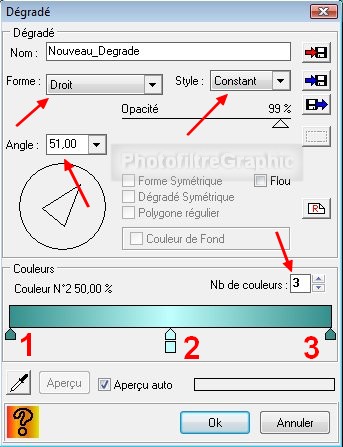
7.Pour sélectionner les couleurs, voir
mon
tuto
8.Pointes 1 et 3: RVB 52.143.139 ou #348F8B
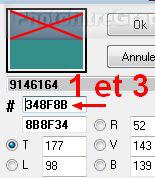
9.Pointe 2: RVB 192.255.253 ou #C0FFFD
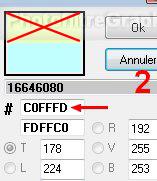
10.Pour adoucir la diagonale: Menu Filtre
> Effet d'optique > Flou gaussien. Rayon:30 pixels (ou 12 pixels sur anciennes versions)
11. Répéter 2 fois

12.Appliquez le masque suzi 10yhzs0 en
l'inversant avec Photomasque
du menu Filtre. Couleur blanche
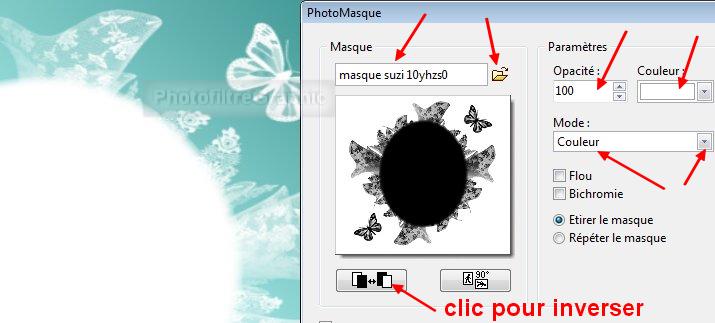
13.Menu Filtre > Relief > Encore plus de
relief
14.Cliquez 2 fois sur l'icône Plus net


15.Menu calque > Insérer un nouveau fond
> Vierge. Couleur de l'arrière-plan
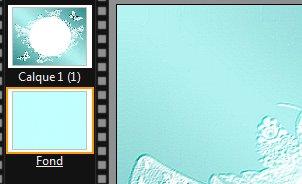
16.Enregistrez au format pfi
18.Cliquez sur la vignette du calque 1 puis
placez cette sélection autour du blanc central
19.Menu Sélection > Paramétrage manuel
20.X= 149 Y= 81. Taille:
Largeur =404. Hauteur=383. Décochez Conserver les proportions. Forme Ellipse
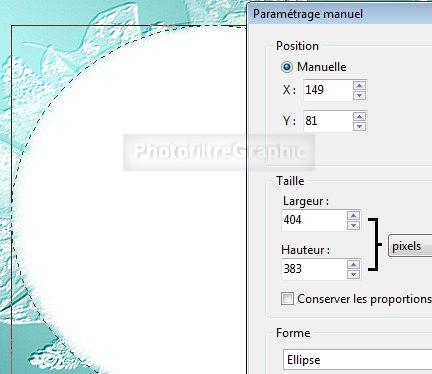
21.Clic droit dans la sélection > Cochez
Contour et Motif
22.Sélectionnez le Pattern vert_foncé qui
est dans le matériel. Largeur= 7
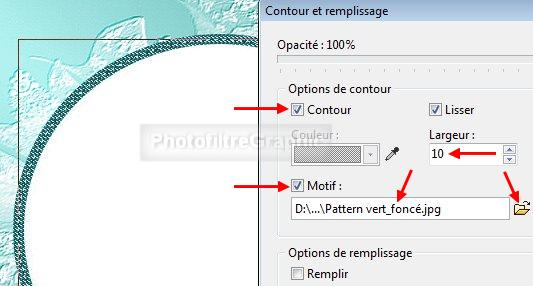
23.Pour rendre le centre transparent.
Menu sélection > Contracter. Largeur= 3
24.Menu Edition> Effacer (ou touche
Suppr)
25.Menu Sélection > Copier la forme (pour
éventuellement la replacer avec Coller la forme)
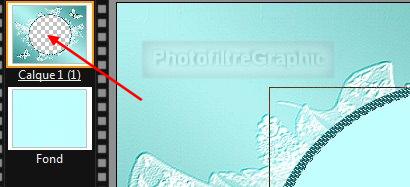
26a.Menu Sélection > Masquer la forme
26b.Clic sur l'icône du Fond
27.Menu Filtre > Texture > Autre > Tex007
qui est dans le matériel
28.Opacité=20%. Echelle=64%. Relief=20%
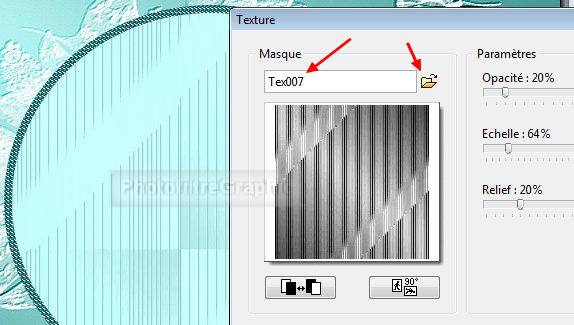
29.Enregistrez au format pfi
30.Cette technique vous permet de placer
un tube ou une image sous le calque et de pouvoir les
redimensionner et les déplacer
31.Clic sur le tube 4026-Monique42.
Copier-coller sur le fond (il suffit de sélectionner la vignette du fond avant)

32.Clic droit sur la vignette du calque 2 >
Redimensionner le calque
33.Les 8 points de redimensionnement se
placent autour. On agit dessus avec le curseur enfoncé
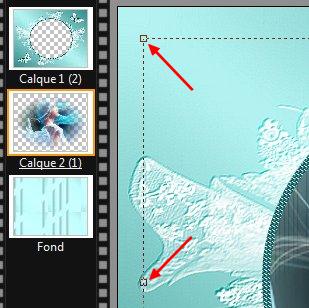
34.En agissant dessus mettez une taille
identique à la mienne

35.Menu Réglage > Teinte/Saturation.
Teinte= -30°. Saturation= 0%
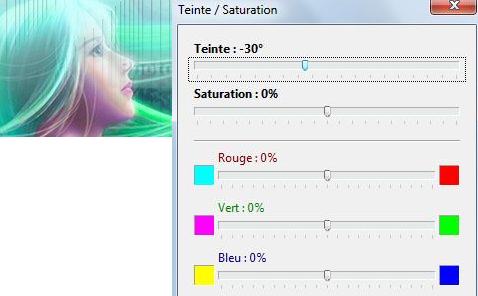
36.Menu Calque > Fusionner tous les
calques
37.Menu Sélection > Coller la forme
38.Menu Filtre > Esthétique. Ombre
portée. Noir. Opacité= 50. 7/7. Contour progressif
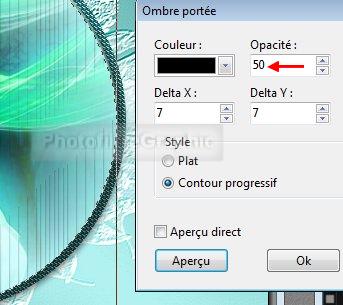
39.Masquez la sélection et enregistrez en
pfi
40.Faites 3 cadres: Menu Image >
Encadrement extérieur
41. 1 pixel avec la couleur noire
42. 30 pixels avec la couleur
blanche
43.Sélectionnez avec la baguette magique
le cadre blanc
44.Appliquez le dégradé du début mais
avec un angle de 135,00
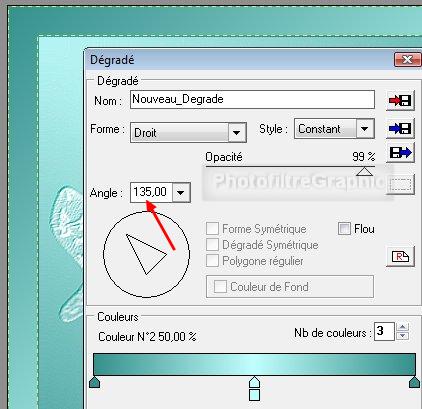
45.Menu Filtre > même Texture007 mais avec
d'autres réglages
46.Opacité=60%. Echelle=64%. Relief=60%
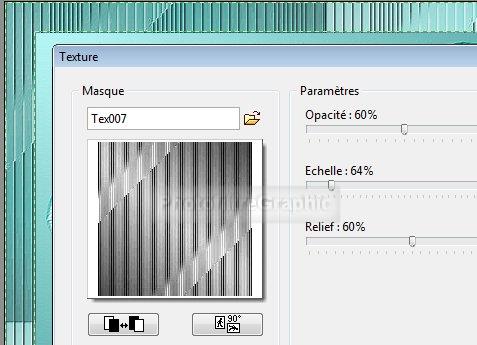
47.Redimensionnez à 700 de largeur:
Menu Image > Taille de l'image. Largeur = 700. La Hauteur se met à 562
48.Menu Filtre > Netteté > Contours plus
nets
49.Signez et enregistrez au format jpg

© copyright. Tous droits
réservés
